怎么用手机设置TL-WDA5532RE无线扩展器
相关话题
TL-WDA5532RE无线扩展器就是一个Wi-Fi信号放大器,那么TL-WDA5532RE无线扩展器怎么用手机设置呢?本文小编介绍使用手机设置TL-WDA5532RE无线扩展器的方法。
使用手机设置TL-WDA5532RE无线扩展器的方法
1.手机连接扩展器默认信号
将无线扩展器上电。出厂默认情况下,双频无线扩展器会发射名称为TP-LINK_RE_XXXX或TP-LINK_5G_RE_XXXX(X为MAC地址后四位)的无线信号。

很多用户都是连接了其他的Wi-Fi信号,导致无法进界面。所以,务必连接上这个“默认”信号。
注意:如果搜索不到出厂默认信号,可能是已经设置过,建议复位扩展器。

2.进入扩展器管理界面
成功连接扩展器的无线信号后,手机会自动弹出设置页面(如果没有自动弹出页面,请打开手机浏览器,在地址栏手动输入tplogin.cn或192.168.1.253)。请设置一个不少于6位的管理扩展器的密码,设置完成后点击“登录”。

3.按照提示扩展2.4G无线信号
进入扩展器设置界面,扩展器会自动扫描周边信号,等待一会。在扫描到的信号列表中找到您要扩展的信号,选择信号(如果搜索不到,信号可能太弱(调整扩展器与路由器之间的距离)或者为中文信号(请将主信号改为字母)),输入待扩展2.4G信号的无线密码,点击“下一步”。

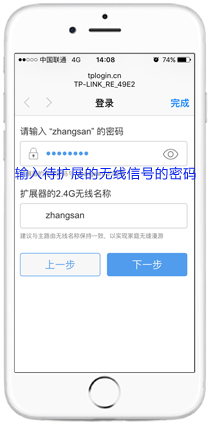
注意事项:
1.如果不能确认无线密码输入是否正确,可点击密码框后的眼睛图标,显示密码。
2.扩展器的无线名称与路由器信号名称一样,可实现漫游。
4.按照提示扩展5G无线信号
接下来,扩展器会自动扫描周边5G信号,等待一会,在扫描到的信号列表中选中找到您要扩展的5G信号,输入待扩展5G信号的无线密码,点击“保存”。
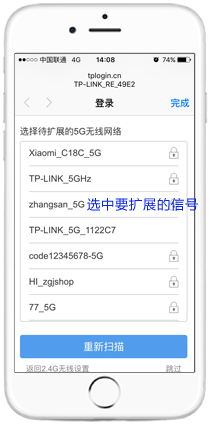
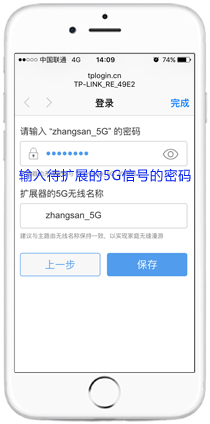
注意事项:
1、前端主路由器(或AP)的无线不支持5G,则点击 跳过。
2、如果同时扩展2.4G和5G信号,要求扩展的是同一个路由器(或AP)的2.4G和5G信号。
5.扩展成功
确认扩展参数无误后,点击“开始扩展”。设置完成后,根据页面提示观察指示灯状态,如果显示绿色或橙色,说明扩展成功。
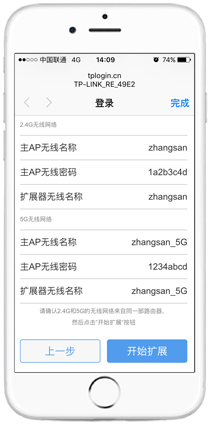

注意:如果没有扩展5G信号,无线扩展器的5G信号会默认修改为5G_zhangsan(即2.4G信号的名称前端加上5G_),无线密码与2.4G相同。
6.手机、电脑连接扩展器上网
扩展成功后,扩展器的出厂默认信号消失,发射的无线名称和密码与原先路由器的信号完全一样。此时,请将扩展器插在之前信号较弱区域(请勿过远),大约等待30秒左右扩展成功,橙色表示扩展器离主路由器太远,绿色为宜。手机等无线终端搜索到扩展后的信号即可上网。